اگر وارد BIOS خود شوید و تنظیمات از دست رفته را پیدا کنید، در اینجا نحوه بازگرداندن آنها آورده شده است.
UEFI BIOS یک برنامه نرم افزاری ویژه است که سیستم عامل کامپیوتر شما را به سیستم عامل آن (OS) متصل می کند. در واقع، این اولین برنامه ای است که با روشن کردن رایانه خود اجرا می شود. بررسی می کند تا ببیند رایانه شما چه اجزای سخت افزاری دارد، اجزا را بیدار می کند و آنها را به سیستم عامل تحویل می دهد.
اما هنگام تلاش برای باز کردن منوی UEFI BIOS، ممکن است متوجه شوید که نمی توانید به تنظیمات سفت افزار UEFI دسترسی پیدا کنید. این می تواند شما را از رفع چندین مشکل سیستم بازدارد.
اکنون، اگر نمیتوانید تنظیمات سفتافزار UEFI را در رایانه شخصی خود پیدا کنید، به شما نشان خواهیم داد که چگونه آنها را بازگردانید.
چرا تنظیمات سفتافزار UEFI وجود ندارد؟
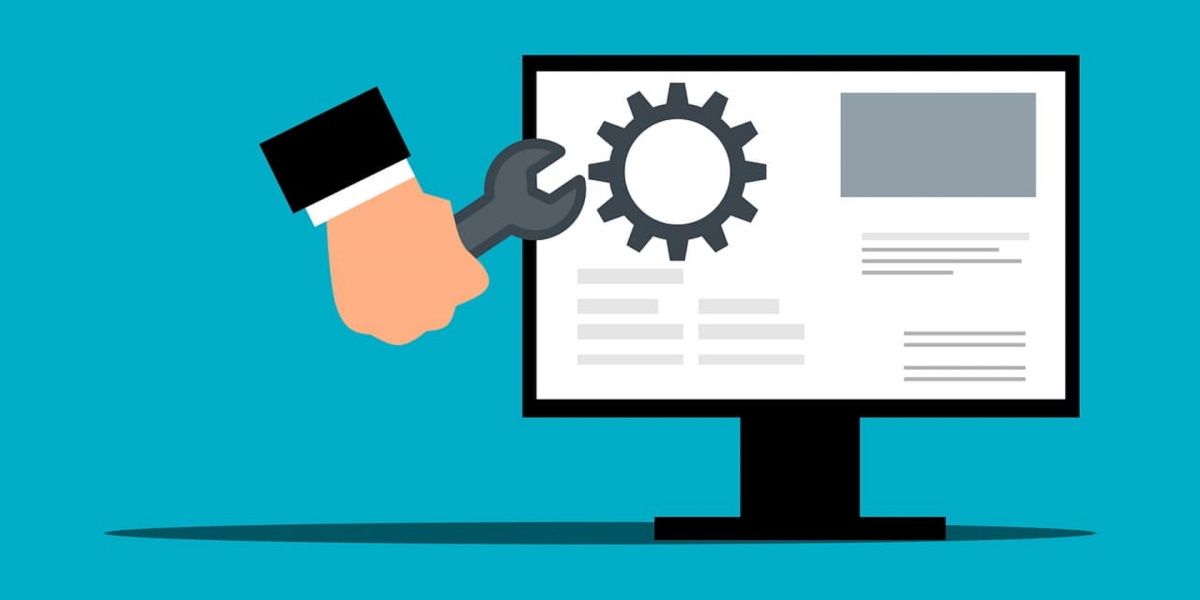
بسته به سازنده رایانه شخصی خود، می توانید به روش های مختلف به تنظیمات UEFI BIOS دسترسی داشته باشید. اما اگر نمی توانید آنها را پیدا کنید، احتمالاً از خود می پرسید: “چرا تنظیمات سیستم عامل UEFI نشان داده نمی شوند؟”
اکنون، اگر نمیتوانید تنظیمات سفتافزار UEFI را در منوی BIOS پیدا کنید، در اینجا چند دلیل رایج برای این مشکل وجود دارد:
- مادربرد رایانه شخصی شما از UEFI پشتیبانی نمی کند.
- عملکرد Fast Startup دسترسی به منوی تنظیمات سفتافزار UEFI را غیرفعال میکند.
- ویندوز 10 در حالت Legacy Mode نصب شد.
بنابراین، در اینجا چند راه حل برای مشکل “Windows 10 no UEFI Firmware Settings” وجود دارد.
1. بررسی کنید که رایانه شما به UEFI مجهز است
قبل از انجام هر گونه اصلاح احتمالی دیگری، باید بررسی کنید که مادربرد رایانه شخصی شما برای پشتیبانی از UEFI مجهز است. اگر رایانه شخصی شما یک مدل قدیمی است، این احتمال وجود دارد که تنظیمات سفتافزار UEFI در دسترس نباشد.
در غیر این صورت، در اینجا نحوه بررسی حالت BIOS رایانه شخصی خود آورده شده است:
- Win + R را فشار دهید تا کادر محاوره ای Run باز شود.
- msinfo32 را تایپ کنید و Enter را فشار دهید تا صفحه اطلاعات سیستم باز شود.
- System Summary را در قسمت سمت چپ انتخاب کنید.
- در قسمت سمت راست به پایین اسکرول کنید و گزینه BIOS Mode را پیدا کنید. مقدار آن باید یا UEFI یا Legacy باشد. اگر Legacy است، پس تنظیمات سفتافزار UEFI را روی رایانه شخصی خود ندارید.
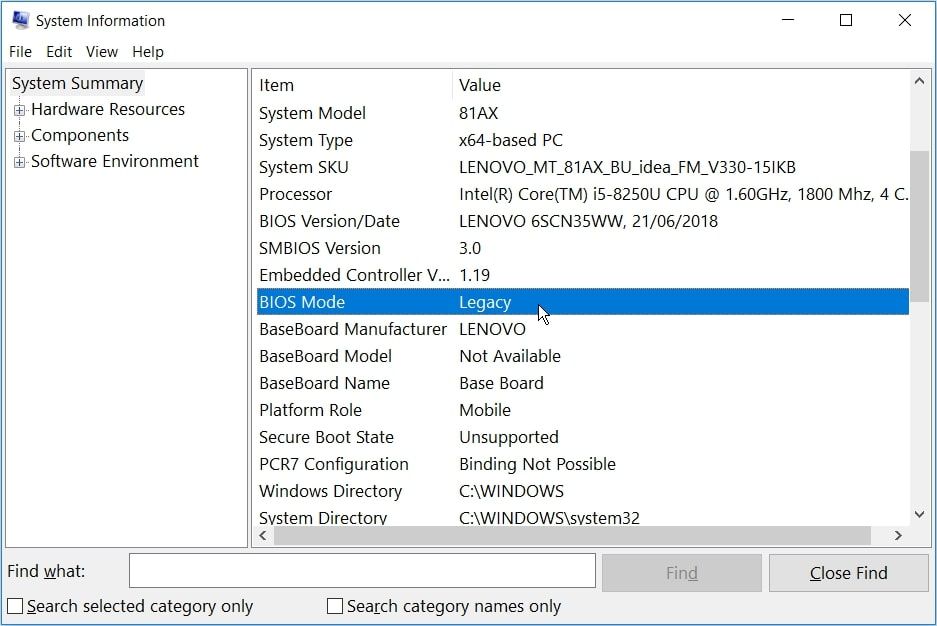
2. از عملکرد Fast Startup دور بزنید
عملکرد Fast Startup به شما این امکان را می دهد که کامپیوتر خود را به سرعت بوت کنید. در صورت فعال بودن، این ویژگی می تواند تاخیر در بارگیری برخی از گزینه های منوی UEFI BIOS را قطع کند. به همین دلیل، می تواند مانع از دسترسی شما به تنظیمات سفت افزار UEFI شود.
بنابراین، دور زدن عملکرد Fast Startup میتواند به حل مشکل «تنظیمات سفتافزار UEFI از دست رفته ویندوز 10» کمک کند.
- برای شروع، منوی استارت ویندوز را باز کرده و نماد پاور را انتخاب کنید.
- کلید Shift را نگه دارید و سپس از گزینه های پاور گزینه Shut down را انتخاب کنید. این کار راه اندازی سریع ویندوز 10 را دور زده و رایانه شما را به طور کامل خاموش می کند.
- در نهایت، کامپیوتر خود را دوباره روشن کنید و کلید اختصاصی BIOS Setup را فشار دهید.
اگر این کمک می کند، ممکن است ویژگی راه اندازی سریع را غیرفعال کنید تا تنظیمات سفت افزار UEFI به راحتی قابل دسترسی باشد. با این حال، به خاطر داشته باشید که این به معنای زمان راهاندازی کمی طولانیتر است.
3. میانبر دسکتاپ تنظیمات سیستم عامل Boot-to-UEFI ایجاد کنید

از طرف دیگر، یک میانبر دسکتاپ ایجاد کنید که رایانه شما را مجبور می کند مستقیماً در منوی تنظیمات سفت افزار UEFI بوت شود.
در اینجا نحوه انجام این کار آمده است:
- روی فضای خالی دسکتاپ خود کلیک راست کرده، New و سپس Shortcut را انتخاب کنید.
- در صفحه بعدی، shutdown /r /fw را تایپ کنید و روی دکمه Next کلیک کنید.
- یک نام مناسب برای میانبر انتخاب کنید و سپس روی Finish کلیک کنید.
- روی میانبر کلیک راست کرده، Properties را انتخاب کرده و سپس دکمه Advanced را انتخاب کنید.
- در صفحه بعدی، کادر Run as administrator را علامت بزنید و OK را بزنید.
- برای اعمال این تغییرات Apply > OK را انتخاب کنید.
- برای استفاده از میانبر کافی است روی آن دوبار کلیک کنید. این باید رایانه شما را مستقیماً در منوی تنظیمات سفتافزار UEFI مجدداً راهاندازی کند.
4. با تبدیل دیسک MBR به دیسک GPT، بایوس را از Legacy به UEFI تغییر دهید.
رایانه ویندوزی شما یا از یک دیسک Master Boot Record (MBR) یا یک دیسک GUID Partition Table (GPT) استفاده می کند. حتی اگر مادربرد شما به قابلیتهای UEFI مجهز باشد، اگر درایو شما مجهز به دیسک MBR باشد، تنظیمات سفتافزار UEFI در دسترس نخواهد بود. در این مثال، شما باید با تبدیل دیسک MBR به دیسک GPT، بایوس را از Legacy به UEFI تغییر دهید.
با توجه به اینکه در حال تبدیل یک دیسک سیستم هستید، بهتر است یک تصویر سیستم برای پشتیبان گیری از سیستم خود ایجاد کنید. در واقع، بسیار توصیه می شود که ابتدا از سیستم خود نسخه پشتیبان تهیه کنید زیرا احتمال از دست رفتن داده ها در طول این فرآیند وجود دارد.
اگر از قبل می دانید که پارتیشن شما از نوع MBR است و سیستم شما می تواند از UEFI بوت شود، آماده هستید. شما می توانید با تبدیل درایو خود به فرمت GPT ادامه دهید.
در غیر این صورت، در اینجا نحوه بررسی اینکه آیا رایانه شخصی شما مجهز به دیسک MBR یا GPT است، آمده است:
- Win + R را فشار دهید تا کادر محاوره ای Run باز شود.
- diskmgmt.msc را تایپ کنید و روی Enter کلیک کنید تا پنجره مدیریت دیسک باز شود.
- روی Disk 0 (یا دیسکی که شامل نصب ویندوز است) کلیک راست کرده و Properties را انتخاب کنید.
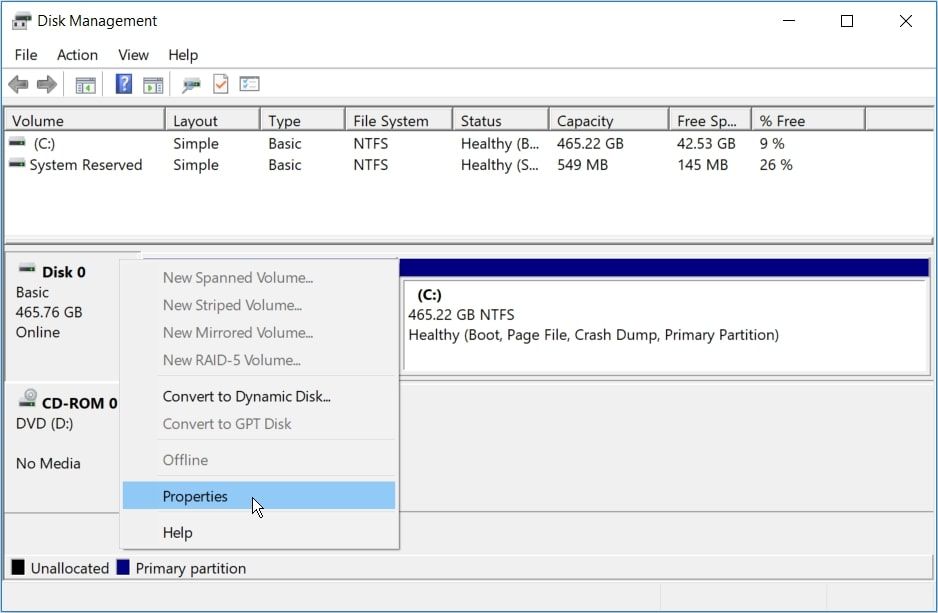
روی تب Volumes در صفحه Properties کلیک کنید. در مرحله بعد، در قسمت Disk Information به دنبال گزینه Partition style بگردید.
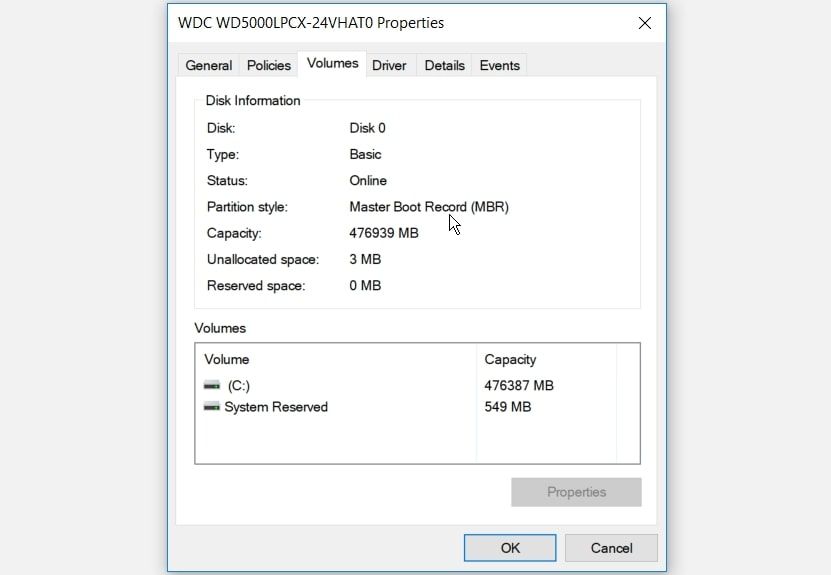
اگر سبک پارتیشن GUID Partition Table (GPT) باشد، دیگر نیازی به ادامه تبدیل دیسک MBR به GPT نیست.
5. تنظیمات CMOS را برای بازیابی تنظیمات پیش فرض بایوس پاک کنید
آیا هنوز برای حل مشکل “No UEFI Firmware Settings Windows 10” مشکل دارید؟ به عنوان آخرین راه حل، می توانید تنظیمات CMOS را از مادربرد رایانه شخصی خود بازنشانی کنید. این به بازگرداندن رایانه به تنظیمات پیش فرض بایوس کمک می کند.
در اینجا نحوه شروع کار با این کار آمده است:
- کامپیوتر خود را خاموش کنید و آن را از منبع تغذیه جدا کنید.
- پوشش پایین رایانه شخصی خود را بردارید و به دنبال باتری CMOS و جامپرهای روی مادربرد بگردید.
- برای یافتن آسان جامپرهای CMOS، به دنبال خواندن “CLR CMOS” روی مادربرد بگردید.
- بعد، جامپرها را پیدا کنید. معمولاً سه پین را میبینید که جامپرهای CMOS در آن قرار دارند.
- جامپرها تنها روی دو پایه از سه پین قرار خواهند گرفت. اگر روی پین اول و دوم هستند، به طور موقت آنها را به پایه دوم و سوم منتقل کنید. اگر مادربرد شما فقط دو پایه داشته باشد، جامپرها احتمالاً به یک پین وصل می شوند. در این حالت آنها را به طور موقت روی هر دو پایه وصل کنید.
- سپس باتری CMOS را از شکاف آن خارج کنید. از آنجا، حدود 15 ثانیه صبر کنید و سپس آن را دوباره بپوشید.
- جامپرهای CMOS را به پین های اصلی خود برگردانید.
- در نهایت، درپوش کامپیوتر را دوباره قرار دهید، کامپیوتر خود را به برق وصل کنید و آن را روشن کنید. این باید خطای «بدون تنظیمات سفتافزار UEFI» را برطرف کند.
در مادربردهای پیشرفته تر، یک دکمه مشخص برای تنظیم مجدد تنظیمات CMOS پیدا خواهید کرد. این برچسب “CMOS”، “CMOS_SW” یا چیزی مشابه خواهد بود. با فشار دادن این دکمه و نگه داشتن آن برای چند ثانیه می توانید تنظیمات CMOS را بازنشانی کنید.
اگر برای یافتن اجزای سخت افزاری روی رایانه خود مشکل دارید، راهنمای مادربرد خود را برای کمک بررسی کنید. از طرف دیگر، میتوانید به صورت آنلاین درباره سختافزار رایانه شخصی خود اطلاعات بیشتری کسب کنید.
تنظیمات سفتافزار UEFI را ندارید؟ دیگر نه
تنظیمات سفتافزار UEFI هنگام عیبیابی مشکلات مختلف سیستم ویندوز مفید هستند. بنابراین، اگر با مشکل «تنظیمات سفتافزار UEFI در ویندوز 10» مواجه شدید، هر یک از راهحلهایی که توضیح دادهایم را امتحان کنید.
اگر مادربرد شما از این تنظیمات پشتیبانی نمیکند، وقت آن است که به ارتقای آن فکر کنید.
